win10 + Server 10.4 + ArcMap 10.4
操作简单说明:
①窗口上方Customize栏→Toolbars→ Customize→ 搜索到 manege map server cache scacle 工具,拖到任意工具条,打开。
②在Catalog对应缓存服务上点击,在上方location位置点击并复制出现的路径,粘贴到manege map server cache scacle工具第一栏,点击工具窗口中第三栏位置出现对应缓存服务现有比例尺,在工具窗口第二栏位置输入要增加的比例尺数字,
如62500,点“+”添加该比例尺,点“ok”。
③Catalog对应服务右键→“Manage Cache”→“Manage Tiles”手动创建对应新增比例尺缓存。
简单带截图步骤
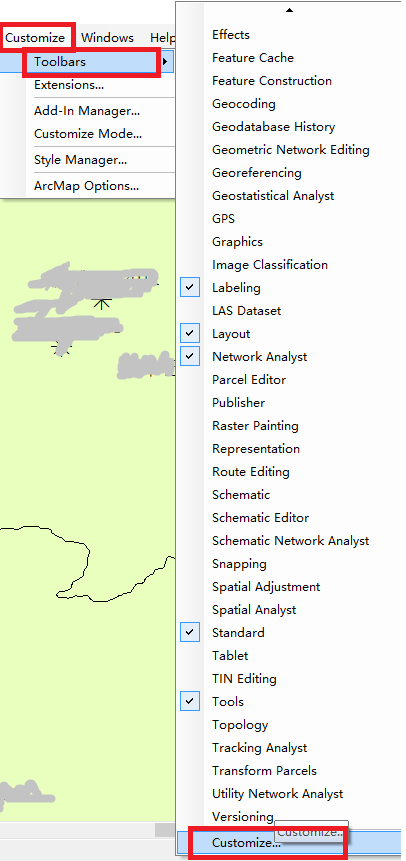
找到manege map server cache scacle 工具,拖到任意工具条,打开
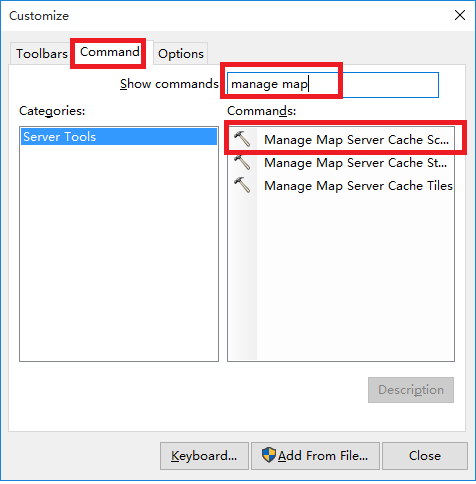
在Catalog对应缓存服务上点击,在上方location位置点击并复制出现的路径,粘贴到manege map server cache scacle工具第一栏,
点击工具窗口中第三栏即下图⑤的位置出现对应缓存服务现有比例尺,在工具窗口第二栏即图中⑥位置输入要增加的比例尺数字,如62500,
点“+”添加该比例尺,点“ok”。
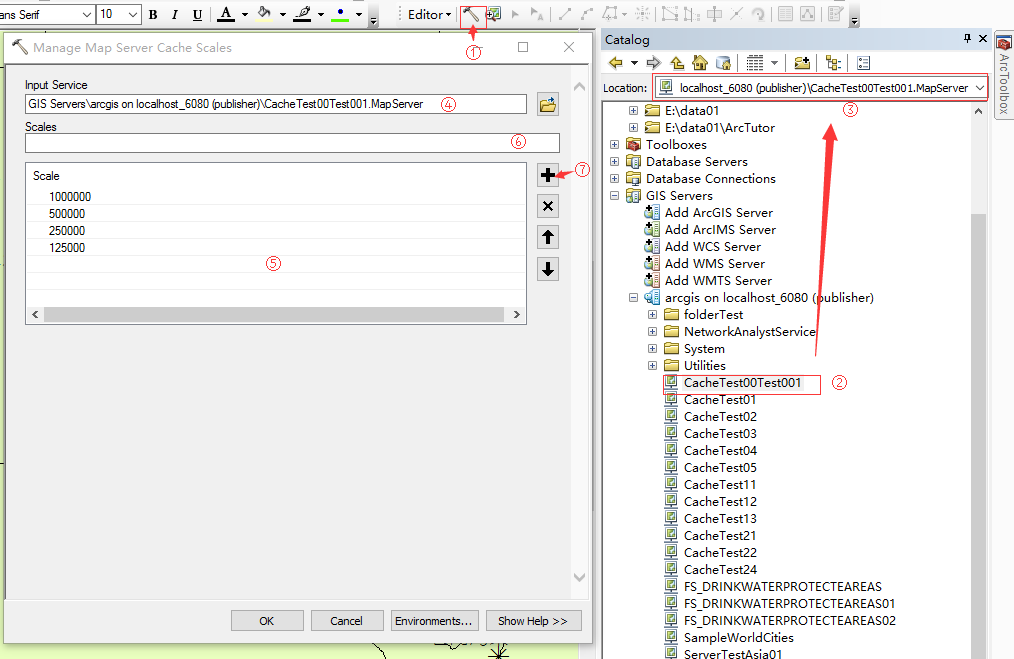
(后期补充):对应服务(下图仅作示例)上右键,服务属性。

服务编辑→ 缓存 滑动滑块调整所需比例尺(下图仅作示例,和正文对应服务不相符)
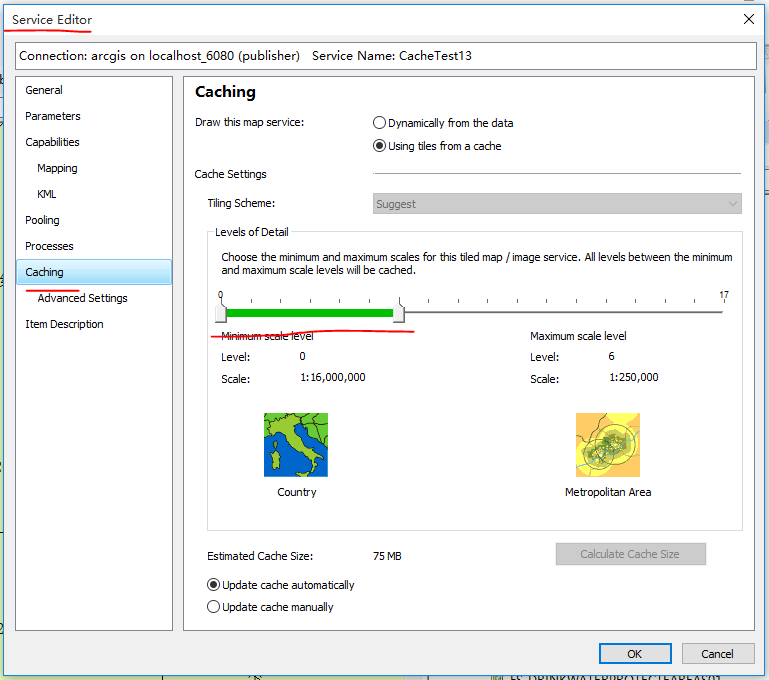
Catalog对应服务右键→“Manage Cache”→“Manage Tiles”
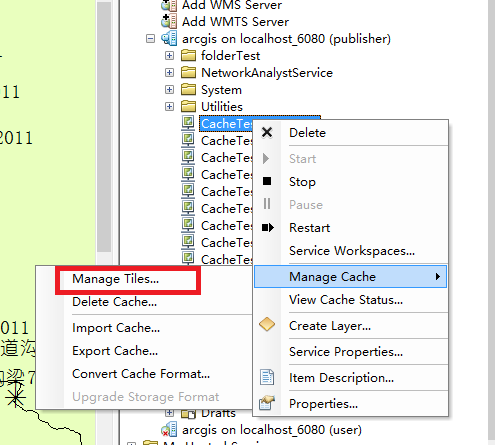
手动创建新加的比例尺级别的缓存(下图操作仅作示例)
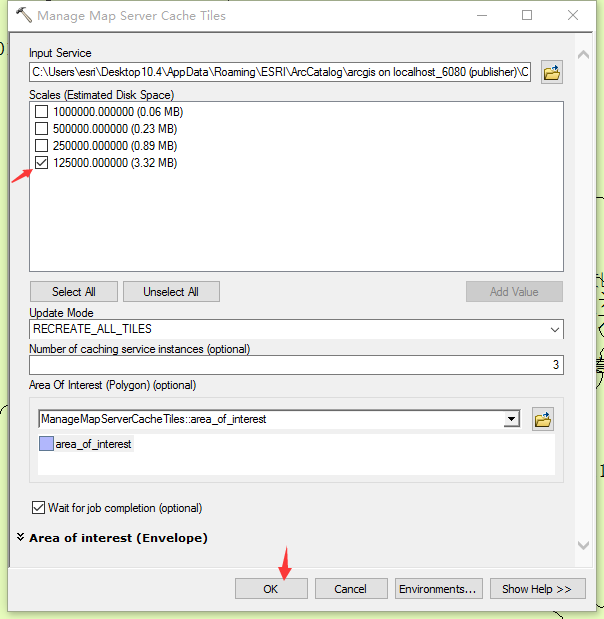
方法2:
Catalog中对想要更新的缓存服务右键→ 服务属性 打开缓存服务→ 缓存选项卡→ 调整比例尺→ok
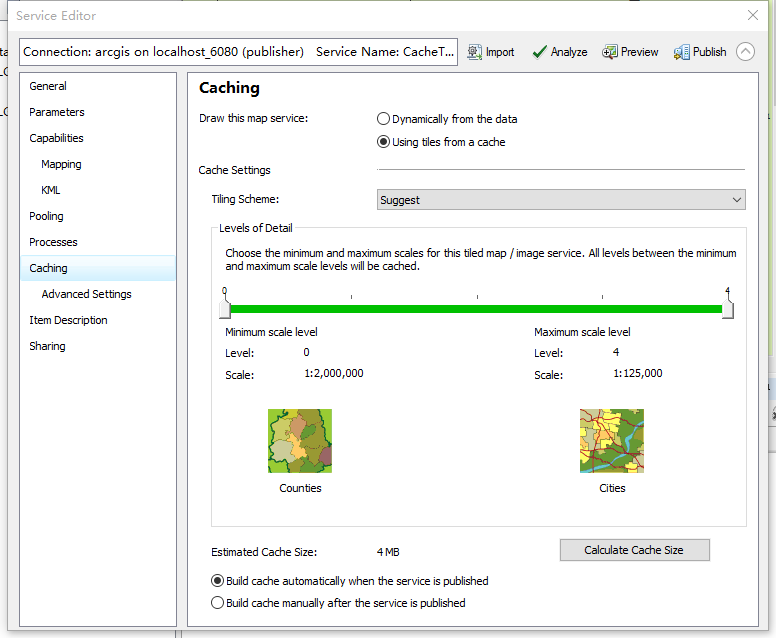
方法2有时无法使用,如用户选择suggest比例尺级别设置为5级,并选择了0-4(即所有5个比例尺),此时用方法2无法调整比例尺,如上图所示。
若用户选择suggest比例尺级别设置为5,选择了其中部分比例尺级别,此时可以用方法2。具体内容未作进一步测试。







 本文介绍如何在Win10系统和ArcMap10.4环境下,通过manegemapservercachescacle工具管理和调整缓存服务中的比例尺,包括增加新的比例尺及手动创建缓存。
本文介绍如何在Win10系统和ArcMap10.4环境下,通过manegemapservercachescacle工具管理和调整缓存服务中的比例尺,包括增加新的比例尺及手动创建缓存。
















 6275
6275

 被折叠的 条评论
为什么被折叠?
被折叠的 条评论
为什么被折叠?








